Você está usando Windows E você precisa obter Captura de tela rápida? Você tem um problema com um botão PrtScn على teclado E quem não está trabalhando como deveria? Você quer capturar Uma captura de tela da janela ativa Em vez da tela inteira? Ou talvez você queira Faça uma captura de tela gratuitamente Para uma área específica da tela? Ou talvez você esteja jogando Jogo Windows , E você deseja compartilhar suas realizações Usando uma captura de tela? Existem muitos aplicativos do Windows, pagos, gratuitos ou mesmo integrados, que ajudam Capturas de tela. Antes de instalar qualquer outro aplicativo, certifique-se de estar ciente de todo o conjunto de opções que lhe permite fazer uma captura de tela no Windows.
Por outro lado, se você precisa capturar tudo na tela em uma imagem, você precisa fazer uma captura de tela. A forma padrão de capturar uma tela é pressionando o botão “.Print Screen"Ou"Prt scr“No teclado. E se Você não tem este botão Ou, se não estiver funcionando corretamente, você precisará usar um método diferente.
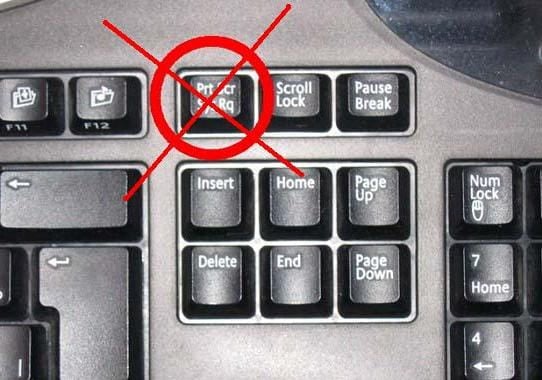
Existem vários motivos pelos quais você pode não querer usar o botão "Print Screen" ou "Prt Scr". Portanto, vamos dar uma olhada rápida em como obter Captura de tela do Windows Sem pressionar este botão.
1. Use Snip & Sketch ou a ferramenta Snipping
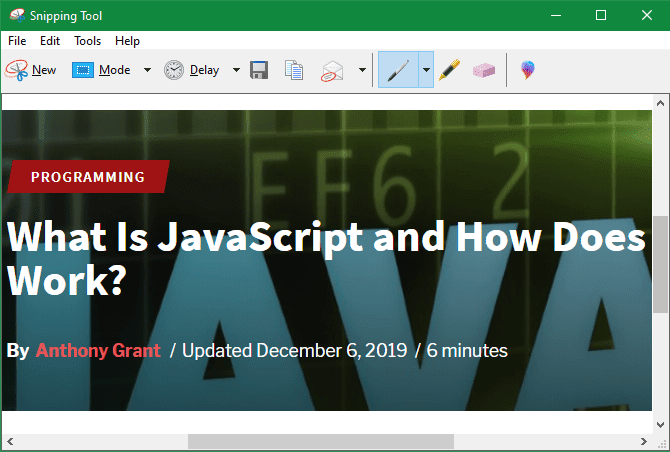
A versão moderna do Windows vem com um utilitário integrado para obter uma captura de tela chamada Ferramenta de corte. Com ele, você pode capturar capturas de tela rápidas de toda a tela, janelas individuais, áreas quadradas ou seleções livremente.
Basta abrir o menu “Começar"E procure por"recorte“Para começar a usar. É muito mais útil do que colar no Paint e você pode fixá-lo na barra de tarefas para fácil acesso.
Se você estiver usando o Windows 10, você pode usar alternativamente a ferramenta Recorte e esboço o mais recente. É muito parecido com a Ferramenta de Recorte, mas tem alguns recursos extras. Mais notavelmente, você pode pressionar Win + Shift + S Para abrir o utilitário para obter uma captura de tela de qualquer lugar.
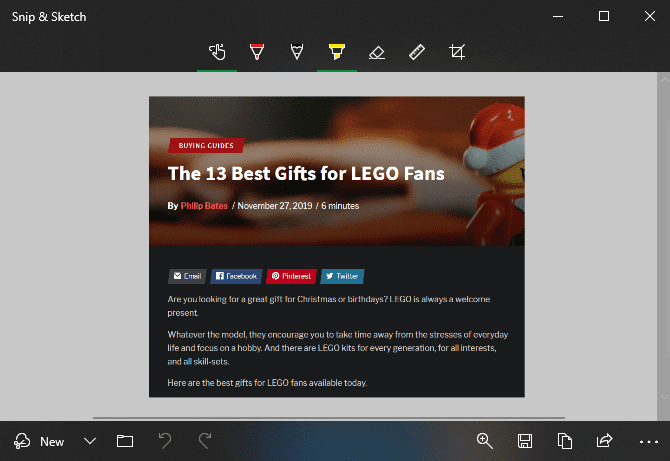
2. Instale um aplicativo de captura de tela de terceiros
Embora o Windows tenha várias maneiras integradas de fazer capturas de tela, as opções de terceiros fornecem muito mais controle e personalização. Tudo que você precisa fazer é instalar uma das melhores ferramentas de captura de tela e alterar o atalho do teclado para o que quiser.
A maioria deles permite que você defina diferentes atalhos para diferentes tipos de capturas de tela. Por exemplo, você pode ter o atalho Ctrl + Shift + 3 Para uma captura de tela inteira e Ctrl + Shift + 4 Para fazer uma captura de tela da janela atual.
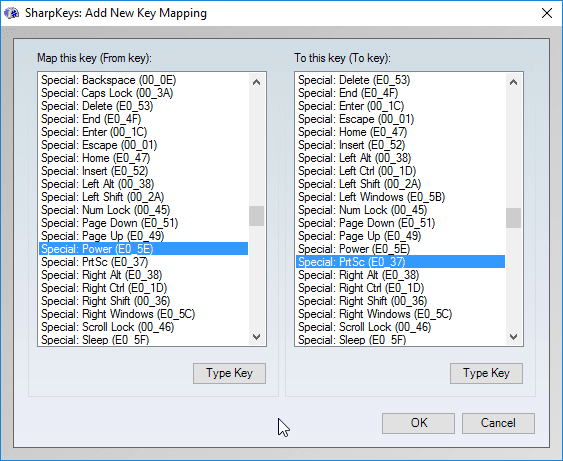
Depois de capturar sua captura de tela, a maioria dos aplicativos de captura de tela tem ótimas ferramentas de edição integradas que permitem adicionar setas, opacidade e muito mais configurações. Você nunca mais terá que editar uma captura de tela com o Paint.
3. Redefina outra tecla para impressão da tela
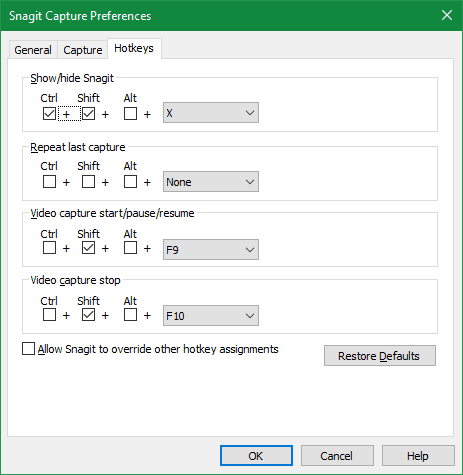
Existem algumas ferramentas que você pode usar, como SharpKeys , Para refazer Chaves de mapeamento no Windows. Com ele, você pode alterar "Print Screen" para um botão on Nunca use teclado - Como um botão PgDn ou Terminar - como uma tecla do temporizador de impressão da tela.
Embora isso possa funcionar se você realmente quiser uma chave dedicada para capturar imagens, não é uma boa ideia na maioria dos casos. Você deve estar absolutamente certo de que nunca usará a chave que redefiniu. Mesmo assim, os outros métodos mencionados aqui são mais convenientes e mais flexíveis.
4. Use o teclado virtual
Uma das ferramentas de acessibilidade incluídas no Windows é Teclado virtual na tela. É útil para pessoas que experimentam Problemas para usar o teclado Ou, quando você precisa inserir texto, mas o teclado não está funcionando. No entanto, você também pode usá-lo para acessar um botão Print Screen.
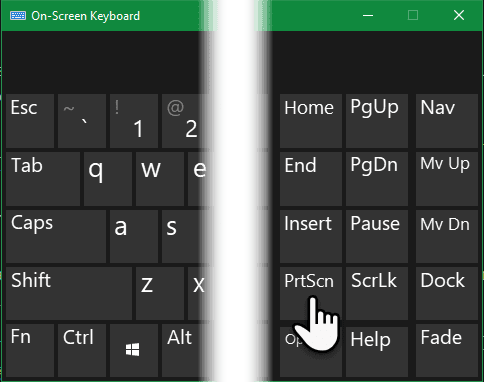
Para começar, abra o teclado virtual pesquisando no menu “Começar" Sobre Teclado E execute a ferramenta. Isso abrirá um teclado dentro de uma janela normal do aplicativo. Clique na chave PrtScn No lado direito, e seu sistema responderá exatamente como se você tivesse pressionado o botão “Print Screen“Um teclado de verdade.
Quem precisa de um botão Print Screen para obter capturas de tela?
Com esses métodos, você não precisa de um “Print Screen“Mais uma vez, para capturar imagens facilmente no Windows. Usar esses métodos alternativos fornece um tempo mais rápido e flexível do que colar no Paint e salvar capturas de tela, então tente um desses procedimentos e melhore seu fluxo de trabalho!
Para obter mais ajuda, descubra As melhores maneiras de capturar imagens rapidamente.







